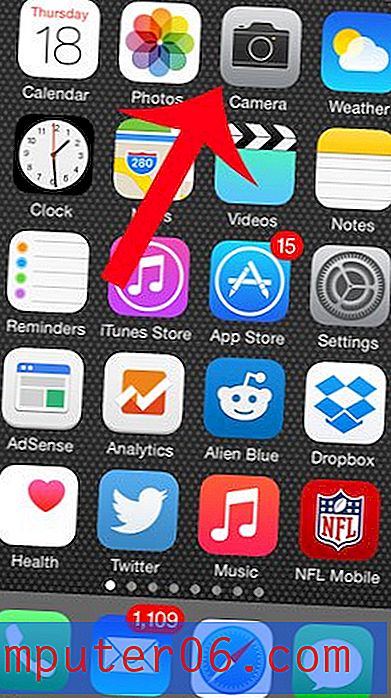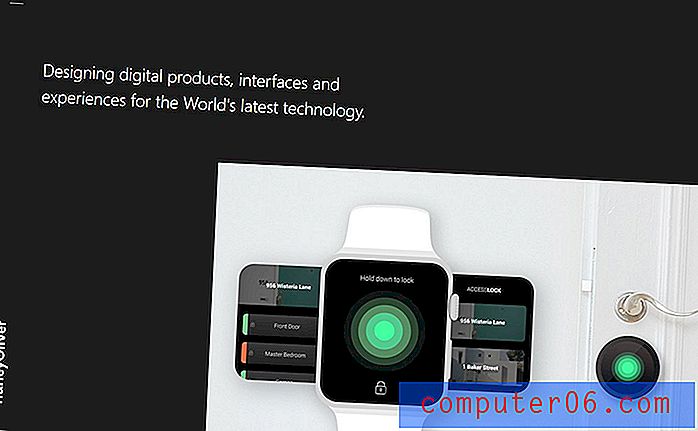Jak ustawić stronę główną w przeglądarce iPhone'a w przeglądarce Firefox
Przeglądarka Safari na iPhonie jest głęboko zakorzeniona w funkcjonalności iPhone'a i jest ogólnie szybką i responsywną przeglądarką. Ale jeśli korzystasz z przeglądarki innej firmy na swoim laptopie lub komputerze stacjonarnym i masz konto w przeglądarce, które pozwala synchronizować dane między urządzeniami, możesz zamiast tego użyć tej przeglądarki. Firefox to jedna z bardziej popularnych przeglądarek internetowych, które mają bardzo dobrze działającą aplikację na iPhone'a.
Możesz dostosować wiele ustawień aplikacji Firefox na iPhone'a, w tym stronę główną wyświetlaną po otwarciu aplikacji. Nasz przewodnik poniżej pokaże Ci, jak znaleźć to ustawienie, dzięki czemu będziesz mógł używać dowolnej strony sieci Web jako strony głównej Firefoksa dla iPhone'a.
Zmień stronę główną Firefox w aplikacji iPhone 7
Poniższe czynności wykonano na telefonie iPhone 7 Plus w systemie iOS 10. Używana aplikacja Firefox to wersja 5.3 (2).
Krok 1: Otwórz aplikację Firefox .

Krok 2: Naciśnij przycisk menu u dołu ekranu. Jest to ikona, która wygląda jak trzy poziome linie.
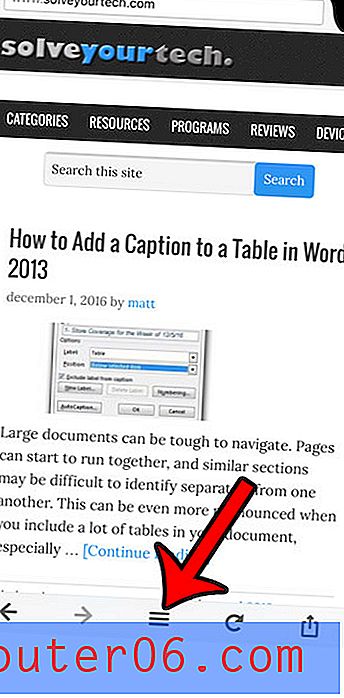
Krok 3: Przesuń palcem w lewo po menu, chyba że zobaczysz już opcję Ustawienia .
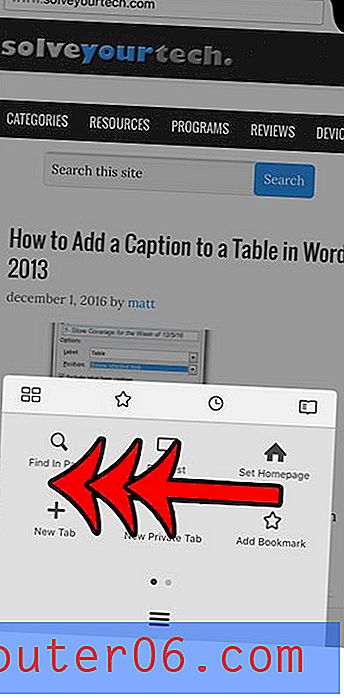
Krok 4: Naciśnij przycisk Ustawienia .
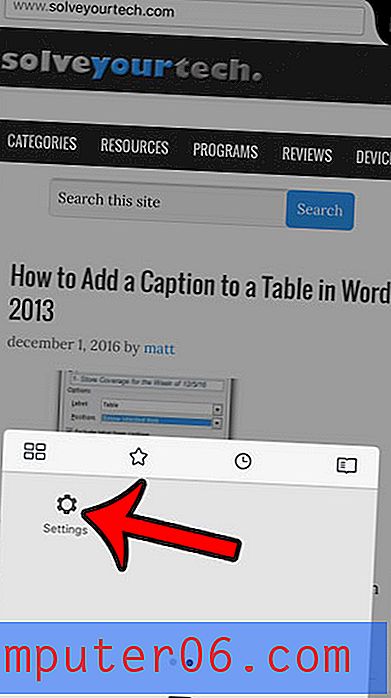
Krok 5: Wybierz opcję Strona główna w sekcji Ogólne .
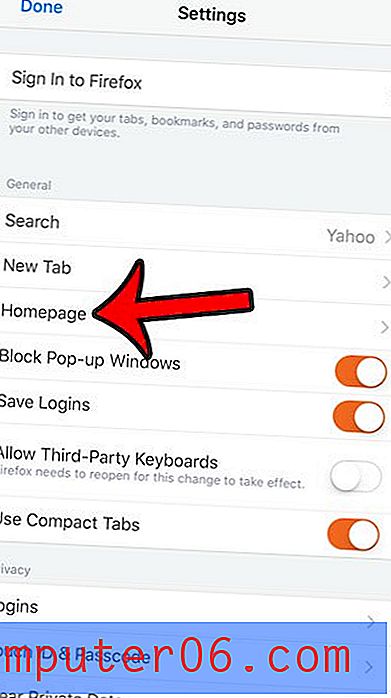
Wpisz żądany adres strony głównej w polu Wprowadź stronę internetową u góry ekranu lub dotknij opcji Użyj bieżącej strony, jeśli jesteś już na stronie internetowej, którą chcesz ustawić jako stronę główną Firefox.
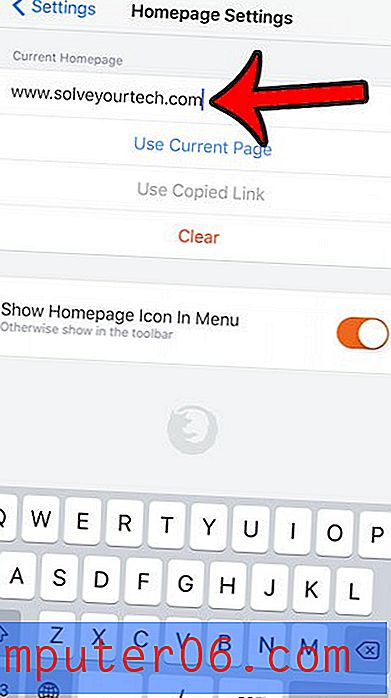
Następnie możesz dotknąć przycisku Ustawienia w lewym górnym rogu ekranu, a następnie przycisku Gotowe w lewym górnym rogu ekranu.
Czy kończy Ci się miejsce na iPhonie i trudno jest zainstalować nowe aplikacje lub pobrać nową muzykę i filmy? Dowiedz się o kilku sposobach usuwania plików i odinstalowywania aplikacji, aby zrobić miejsce na nowe przedmioty na iPhonie.